ビデオカメラを使用してTSビデオを録画したり、オンラインWebサイトからダウンロードしたりする場合があります。 ただし、TSに保存された動画の問題は、ソーシャルメディアアカウント、Facebookなどで動画を共有するのに苦労するか、互換性の問題のために携帯電話で再生することさえできないことです。
しかし、MP4はほとんどのデバイスやプレーヤーと互換性があるので、TSをMP4に変換することで、TSビデオを再生できるようになります。この記事では、フリーアプリまたは無料の変換サイトでTSビデオをMP4に変換する方法を紹介します。
目次: パート1. TSファイルとは?パート2. TSとMP4のどちらが良いですか?パート3. 【推奨】TSをMP4に変換するフリーソフトパート4. オンラインでTSをMP4に無料で変換するパート5.まとめ
パート1. TSファイルとは?
TSはTransport Streamの略で、DVDにビデオを保存するために使用されるビデオのファイル形式です。TSファイルの拡張子は通常「 .ts」になります。また、データ情報やオーディオの保存にも使用できます。TSファイルは、一つのコンテナー形式で複数のデータを保持でき、オーディオとビデオの同時ストリーミングを可能にします。強力なTSコンバーターを使用して、これらのファイルを任意の形式に簡単に変換できます。
パート2. TSとMP4のどちらが良いですか?
TS対MP4:どちらの形式が適していますか? これらの二つの形式を詳細に比較してみましょう。

ご覧のとおり、各フォーマットには独自の機能があります。MP4はより多くのデバイスをサポートできるより一般的なフォーマットなので、TSをMP4に変換する必要がある場合があります。 次はその方法を確認しましょう。
パート3. 【推奨】TSをMP4に変換するフリーソフト
TSビデオファイルをMP4に変換するための信頼できるコンバーターを用意することは、高品質の出力ファイルを確実に得るために重要です。 このため、 iMyMacビデオコンバーター の使用がおススメです。無劣化でご希望のTSビデオをMP4に変換します。それも編集オプションを提供するビデオコンバーターです。それとは別に、それを使用して動画を再生することもできます。
iMyMac動画変換を使用してTSをMP4に変換する
- ソフトをダウンロードしてインストールする
- 変換したいTSファイルをソフトに追加する
- 出力フォーマットのMP4と保存場所を選択する
- 変換プロセスを開始する
ステップ1. iMyMac動画変換をダウンロード、起動する
- まず、iMyMac 動画変換の無料版をダウンロードし起動します。
ステップ2.TSファイルを追加して出力形式を選択する
- 右パネルをクリックして、変換したいTSファイルを追加します。または、ドラッグ&ドロップするだけで、TSファイルを追加します。
- 「フォーマットを変換」を押し、「動画」から「MP4」を選択します。必要に応じて解像度などを変更できます。
- 設定の変更を確認するには、「保存」をクリックします。

ステップ3.出力フォーマットと保存場所を選択する
- 出力先を選択することができます。
- 「エクスポート」をクリックして、変換プロセスを開始します。
- 完了したら、「最近のプロジェクト」をクリックして、保存フォルダーで新しい変換されたMP4ファイルを確認できます。

iMyMac動画変換は、ビデオファイルだけでなく、オーディオファイルやDVDも、高速で必要な形式に変換できます。 次のセクションでは、iMyMacビデオコンバーターがその主要な機能を使用していることを証明できます。(ヒント:変換サイトでTSをMP4に変換する方法を知りたい方は、直接にパート4に飛ばしてください。)
iMyMacビデオコンバーターの主な機能
#1希望する動画の変換
目的のオーディオファイルまたはビデオファイルをさまざまな形式に変換して、デバイスと互換性を持たせることができます。 利用可能な出力フォーマットは、MP4、MOV、MKV、WMV、FLV、AVI、3GP、M4V、VOB、M4A、SWF、AAC、MP3、AC3、FLAC、OGG、WAV、WMAなどです。
#2ビデオエンハンスメント
ビデオ解像度のアップスケーリングにより、ブレ、暗く、露出オーバーのビデオを修正できます。 ビデオのコントラストと輝度を調整して、見やすくすることもできます。
#3ビデオ編集
ビデオ編集機能には次のものがあります。
- ビデオのクリッピング、ビデオの結合、 ビデオの空白部分のトリミング、ビデオの回転、透かしの追加、外部字幕の追加、外部オーディオトラックの追加、ビデオの彩度、コントラスト、輝度、ボリュームコントロール、色相の調整、編集したビデオファイルのプレビュー。
#4高速変換
Intel HDグラフィックス、NVIDIA CUDA、AMD、NVENCハードウェアアクセラレーションテクノロジーのサポートにより、再圧縮や品質の損失なしに、通常の最大6倍の高速ビデオファイル変換を実現します。
#5さまざまなビデオ解像度のサポート
3K(UHD)、4P(FHD)、1080P(HD)、および720P(SD)との間の480Dビデオ解像度の変換をサポートします 。 自家製DVDをMP4にリッピングすることもできます。
#6さまざまなデバイスのサポート
iPod、iPad、iPhone、Samsung Galaxy、Blackberry、Kindle Fire、Nokia Lumia、Moto X、Google Nexusなどのさまざまな一般的なデバイスに最高品質のビデオ設定を含むプリセットプロファイルを提供して、このコンバーターの非互換性の問題を取り除きます。
パート4. オンラインでTSをMP4に無料で変換する
MacやPCでソフトをインストールしたくない、AndroidなどのスマホでTSをMP4に変換したい場合、ブラウザでオンラインツールを使用してTSをMP4に変換することもできます。ここで3つをご紹介します。でも、変換サイトは便利ですが、いくつかの制限があるかもしれないです。例えば、アップロードファイルは最大100mbまで。ご注意ください。
#1 Convertio
サイト:https://convertio.co/ja/
これは、Android、iPhone、コンピューターのいずれを使用していても、TSをMP4に変換するためのもう一つのシンプルなオンラインコンバーターです。 そこにファイルをドラッグアンドドロップして、ビデオをアップロードするだけです。 この方法の他に、DropboxまたはGoogleドライブから選択してファイルをインポートすることもできます。 また、変換する必要のあるTSファイルが多数ある場合に、バッチ変換も可能です。
ビデオを追加したら、アスペクト比、品質、解像度などの出力設定を調整できます。変換 ボタン をクリックする前にバッチ変換を行う場合は、すべてのファイルに設定を適用できます。動画を変換したら、変換したファイルをコンピューターに保存するか、GoogleドライブまたはDropboxに保存できます。
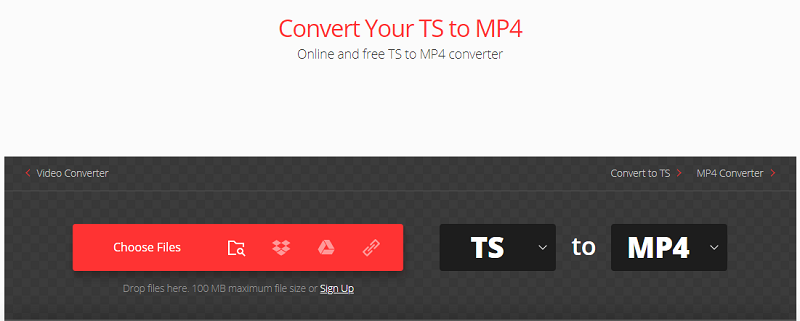
#2 CloudConvert
サイト:https://cloudconvert.com/
このオンラインビデオコンバーターは、TSの他にWebM、AVI、MP4もサポートしています。 実際、200以上のフォーマットをサポートしています。 CloudConvertを使用すると、出力ビデオのファイルサイズ、品質、ビデオ解像度を制御できます。 これは、ほとんどすべての変換ニーズに対応するオールインワンオプションです。 ほぼすべてのオーディオ、ビデオ、電子ブック、ドキュメント、アーカイブ、スプレッドシート、プレゼンテーション、画像ファイルの変換をサポートしています。
このツールを使用する前に、他社製のアプリをダウンロードまたはインストールする必要はありません。 CloudConvertは、オープンソースツールの使用以外に、さまざまなソフトウェアベンダーと提携しています。 したがって、ユーザーに最良の結果を提供することができます。 出力品質などのニーズに基づいて、ほとんどの変換タイプを調整できます。
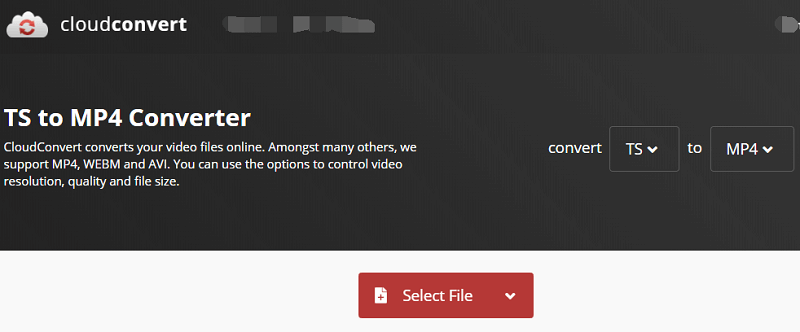
#3 Zamzar
サイト:https://www.zamzar.com/
2006年以降、Zamzarは500億以上のファイルを変換できるようになり、変換のニーズに信頼できるようになりました。 これは、ユーザーが画像、ドキュメント、曲、ビデオをさまざまな形式に変換できるようにすることを目的としています。Zamzarはできるだけ多くのフォーマットをカバーする高品質の出力ファイルを提供することです。
Zamzarはオールインワンのファイル変換ソリューションを通じてファイルシステムの整理を目指しています。さまざまな形式のファイルを整理してZamzarを作成するのがいかに難しいかを認識しています。 TSをMP4に変換することに加えて、Zamzarは次の形式へのTS変換もサポートします:
- 3gp、3g2、ac3、avi、aac、flac、flv、ipad、iphone、gif、ipod、mp3、mp4、mpg、mov、ogg、wav、wmv、webm、
パート5.まとめ
任意のモバイルデバイスまたはコンピューターでお気に入りのTSビデオを視聴できることは、視聴体験を向上させる素晴らしいことです。 ただし、もちろん、TSをMP4に変換する必要があります。これは、TSビデオを再生する予定のデバイスでサポートされている一般的な形式です。 このガイドがあなたのTSビデオをMP4に変換するのを手助けするのに役立ちますように願っています。 ご覧いただきありがとうございます。




